Реклама
мацОС Сиерра није измењивач игара ажурирања, али је са собом донео нека корисна побољшања и могућности. Писали смо о томе пет највећих промена Сиерре 5 разлога за инсталирање мацОС Сиерра управо сада и како надоградитиНакон неколико месеци јавне бета верзије, најновија верзија Аппле-овог оперативног система за радне површине спремна је за премијеру. Опширније недавно. Сада је време да се истакну неке мање измене које ће ваше искуство мацОС-а учинити много бољим.
Ево га шта можете радити у Сиерри Шта је ново у мацОС Сиерра? Нове функције које долазе на ваш МацОС Кс је мртав, дуго живи мацОС. Опширније да ниси могао у Ел Цапитану.
1. Користите картице и филтере у пошти
Сиерра подржава картице у многим апликацијама, укључујући Финдер и Мапс. Употреба истих је једноставна: погодите команда + т или изаберите Датотека> Нова картица из менубара, као што бисте урадили да отворите нову картицу у прегледачу.
Сиерра такође подржава картице у Пошти, али ако се питате само како да их натерају да раде у Пошти, нисте сами.
команда + т приказује селектор Фонт а не нову картицу као што очекујете.Пречица Нова картица за пошту је опција + схифт + н, али то неће радити ако прво не направите мали пип. Иди на Системске поставке> Прикључивање и тражите Преферирајте картице при отварању докумената:. Из тог падајућег менија одаберите Увек.
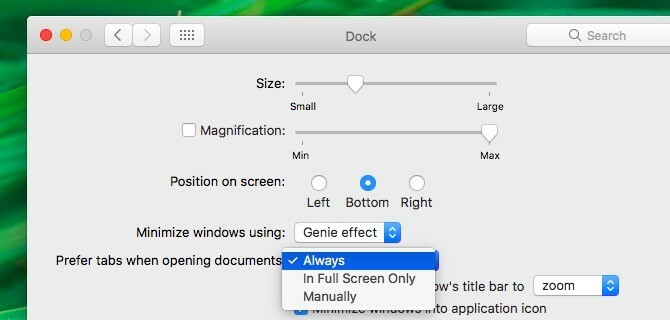
Сада пређимо на ново Филтер функција у пошти. Видите ону сићушну сиву икону, горе десно у колони са порукама? Има круг са три хоризонталне линије у себи. Кликните на ту икону да бисте филтрирали мапу по непрочитаним порукама, а затим је поново кликните да бисте се вратили на уобичајени приказ порука.

У приказу “филтрирани” кликните на плаву Непрочитано текст поред иконе филтра. Тада ћете добити падајући мени који вам омогућава филтрирање маилова такође на основу других критеријума. На пример, адреса е-поште која је адресирана на вас, е-пошта са прилозима и е-поруке са обележеном ознаком.
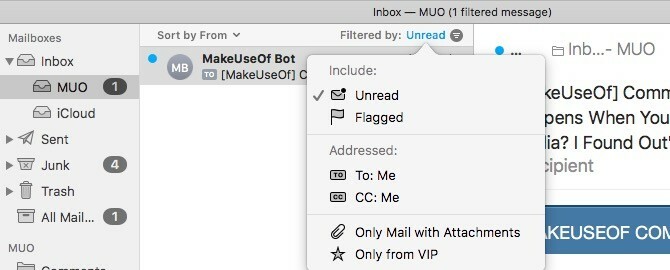
Нећете видети икону филтера у Класично поглед, што то значи ако желите да користите функцију филтра, мораћете да пређете на модерни приказ. Да бисте то урадили, идите на Маил> Преференцес> Виевинг и поништите потврдни оквир поред Користите класични изглед.
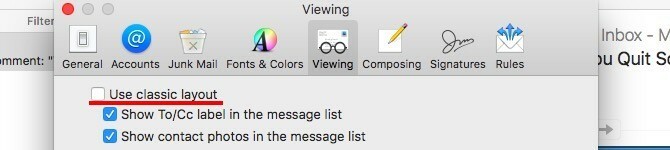
2. Отворите недавно затворене картице на Сафарију
Пре Сиерре, могли сте користити команда + з да отворите само најновију картицу коју сте затворили. Сада можете наставити да ударате ту пречицу како бисте обновили онолико недавно затворених картица колико желите. Ако користиш команда + схифт + т за враћање затворених картица у другим прегледачима слободно сада користите исту пречицу на Сафарију. Функционише!
Ако желите да видите листу недавно затворених картица, не морате да идете Историја> Недавно затворене картице више. Да бисте приказали листу директно са траке са картицама, кликните и држите дугме „плус“ на крајњој десној страни.
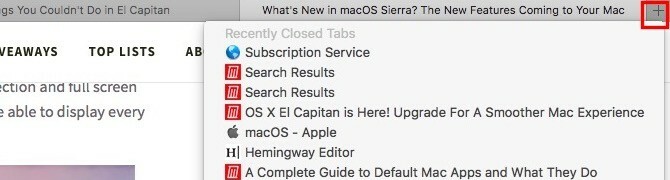
Ако сте надоградили на Сафари 10 на Ел Цапитану, такође можете да искористите ове две одличне промене Сафарија.
3. Биљешке у сликама
Да ли сте користили проширење Маркуп да напишете слике и ПДФ датотеке у апликацији Превиев? Сада то можете учинити у Фотографије!
Прво морате отворити слику у апликацији Фотографије и кликнути на Изменити слику дугме у горњем десном делу прозора Фотографије. То је дугме поред Детаљи. Када сте у режиму за уређивање, кликните на Проширења> Ознака са десне бочне траке.
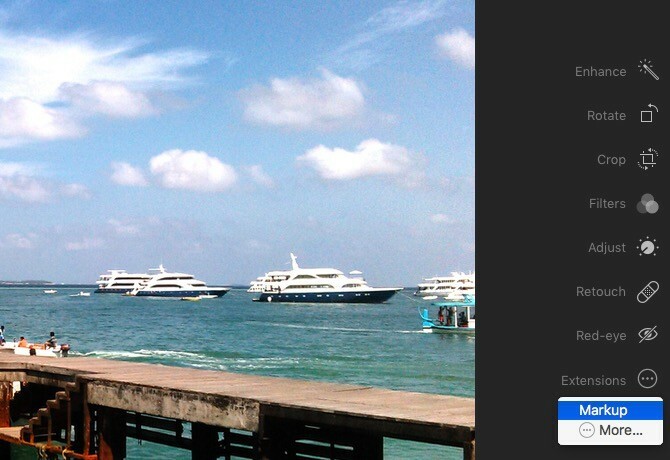
Сада ћете видети траку са алаткама за обележавање која је слична оној коју сте навикли да видите у прегледу. Знате шта даље. Наставите, додајте својим фотографијама занимљив текст, облике и цртеже.

Не видим Означавање опција испод Ектенсионс у бочној траци? Иди на Подешавања система> Проширења> Фотографије и потврдите избор у пољу за означавање. Сада када се вратите на Фотографије, требали бисте моћи да приступите траци са алаткама Маркуп.
4. Промените подразумевану величину текста у напоменама
Када Аппле Нотес је променио Ел Цапитан 10 савета како да најбоље искористите Аппле Нотес на ОС КсДа ли сте прешли на Аппле-ову знатно побољшану апликацију Нотес? Ево неколико савета за побољшање вашег тока рада. Опширније , корисници су почели да га виде као достојна опција за белешке Да ли би требало да користите Аппле-ове белешке за иОС и ОС Кс?Аппле Нотес за први пут од свог издања можда би требало размотрити и за ОС Кс и иОС. Опширније . Нажалост, мали фонт изгледао је незнатно на великим мониторима, и није било задовољавајућег начина да се скалира фонт.
Аппле је решио проблем са величином фонта са Сиерра и сада вам омогућава да одаберете између прегршт заданих величина фонта испод Напомене> Подешавања ...
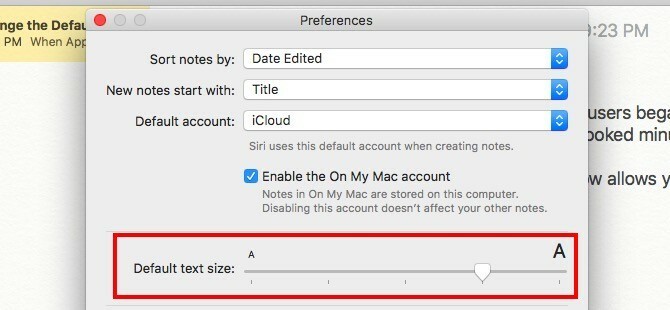
5. Померите иконе траке менија треће стране
До сада сте могли да преуредите системске иконе у траци са менијима - све што сте требали учинити је да држите притиснут тастер Цмд утипкајте и превуците иконе на своје место. Сада можете и да премештате иконе других произвођача! Лагано побољшање, али сигурно добродошло, ако не користите неку апликацију Бармен до одржавајте Мац-ов менубар чистим Како прилагодити и уредити своју траку менија за МацНишта не чини да ОС Кс изгледа брже од нежељених икона менубара. Опширније .
6. Аутоматизирајте кликове мишем или зауставити клик
Јеси ли не може да користи нормалан миш 6 најбољих опција за миша за оне који не могу да користе уобичајени мишКако управљате савременим оперативним системом ако не можете да користите миш? Опширније и уместо тога користите алтернативни уређај са технологијом праћења главе или очију? Аппле сада има уграђену функцију за боравак са кликом за вас! Више се не морате ослањати на опције других произвођача ДвеллЦлицк.
Чак и ако користите обичан миш, можда желите да омогућите контролу пребивања. Хоће штеде вам хиљаде кликова дневно и смањују ризик од РСИ-ја Будите лијени: 3 савјета за смањење ризика од РСИ одмарањем рукуЕво три савета која могу олакшати терет на рукама и учинити употребу рачунара или мобилног мало удобнијим. Опширније (Понављајућа озљеда соја).
Стамбени клик подразумева аутоматизоване кликове мишем који се активирају када држите курсор на месту одређено време. Омогући је из Системске поставке> Приступачност> Контрола стана> Опћенито.
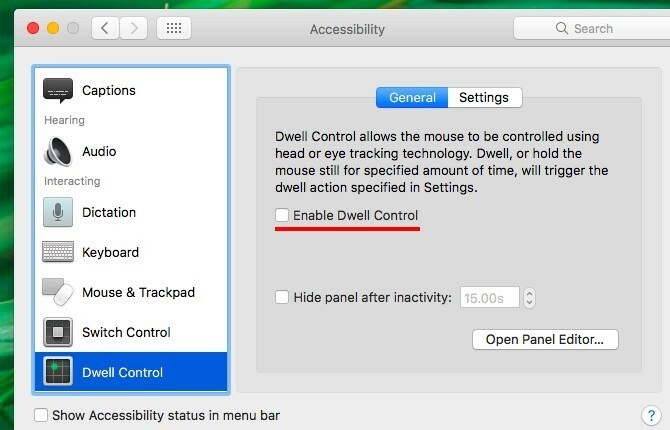
Контрола становања је праведна једно функција Мац приступачности. Више њих ћете пронаћи испод Систем Преференцес> Приступачност. Они олакшати употребу рачунара Водич за Мац ОС Кс за функције приступачностиМац ОС Кс има уграђене бројне карактеристике приступачности које могу удовољити потребама већине корисника. Ево шта су они и шта раде. Опширније за особе са поремећајима мишићно-коштаног система.
7. Користите велике речи и додајте периоде аутоматски
Функција аутоматског исправка Мац рачунара добила је неколико опција за додавање. Пронаћи ћете их испод Системске поставке> тастатура> текст.
Означите поље за Велика слова употребите велика слова да Сиерра искористи прву ријеч сваке нове реченице. Омогући Додајте период са дуплим размаком да бисте притиснули тачку и размак притиском на типку размакница два пута. Наравно, ова два подешавања ће радити само ако сте такође потврдили кућицу Аутоматски исправите правопис.
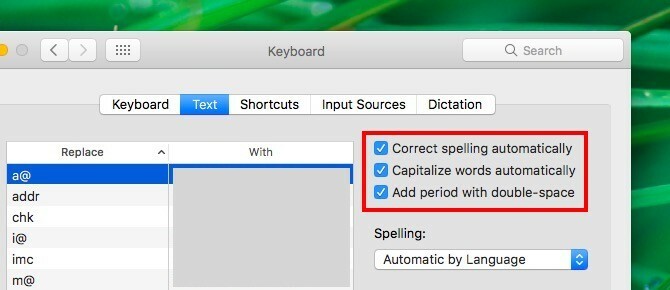
8. Празно смеће аутоматски након 30 дана
Ако немате опсесивно празно системско смеће као ја, и желите да виде да се сама одлази, овај следећи подешавање је за вас. Хит наредба +, да се одрасте Подешавања претраживача дијалог и пребаците се на свој Напредно картицу. Сада потврдите избор у пољу за потврду поред Извадите ставке из смећа након 30 дана.
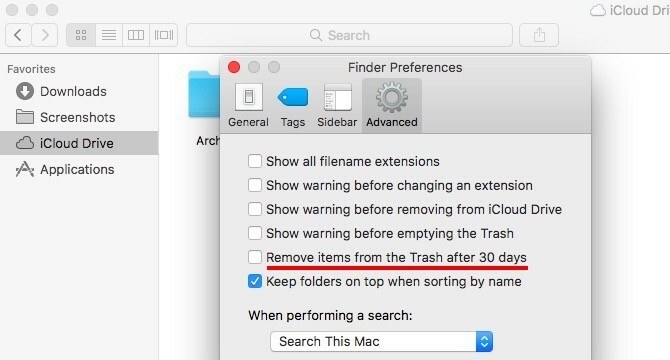
Ако инсистирате на дугом путу, прво кликните на Апплеов лого у менију и идите на О овом Мац-у> Складиштење> Управљање…> Препоруке. Сада кликните на Укључити… дугме поред Празно смеће аутоматски.
9. Позовите људе да сарађују на нотама
За било коју напомену засновану на иЦлоуд-у у апликацији Нотес, повежете сараднике слањем позивнице путем поште, порука, Твиттера и тако даље.
Да бисте послали позивницу, прво кликните на Додајте људе у ову белешку дугмета са десног дела траке са алаткама Нотес. Назовимо то Сарадња за сада дугме.
Када кликнете на Сарадња дугме, приказује Додајте људе Дијалог. Овде можете позвати људе који користе адресе е-поште и телефонске бројеве, па чак и добити везу коју можете да делите на белешку да бисте је копирали и залепили на друго место. Обавезно погодите Објави дугме за позивање позивница и дељење белешке.
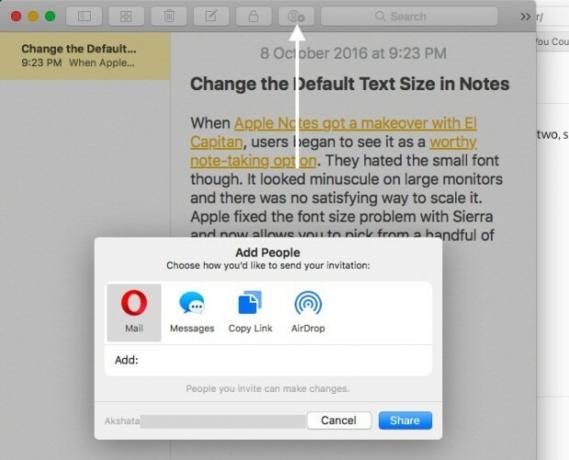
Ако желите да престанете да делите белешку, уклоните сарадника или додајте нову, кликните на Сарадња поново за све релевантне опције.
Желите да закључате дељену белешку? Не можете још.
10. Проверите системске записе и поруке са конзоле
Апликација Цонсоле чува опсежне записе о свему што се догађа испод хаубе. Пронаћи ћете га испод Апликације> Услужни програми. Конзола је згодна када то желите сазнајте ко користи ваш Мац иза леђа Ко користи ваш Мац иза леђа? Сазнати!Сумњате да неко користи ваш Мац када нисте у близини, иако сте им рекли да то не ураде? Сазнајте, без потребе за посебним софтвером. Опширније или када желите да решите апликацију која се лоше понаша.
Кориштење конзоле постало је много лакше захваљујући подизању лица које је добио надоградњом Сиерре. Ваш Мац је некада генерирао многе системске записе као текстуалне датотеке, али сада се умјесто тога појављују у интерфејсу Цонсоле. Знате шта то значи, зар не? Слободни сте збогом од ТектЕдита Комплетан водич за подразумеване Мац апликације и шта они радеВаш Мац долази са пуно апликација за све врсте задатака, али можда ћете и даље бити збуњени оним што раде или да ли су вам заиста потребни неки од њих Опширније Сада. Ионако није све тако моћно.
Такође, чистији интерфејс нове апликације Цонсоле олакшава дешифровање детаља поруке. Можете укратко да видите када је систем генерисао дневник, за који процес и тако даље.
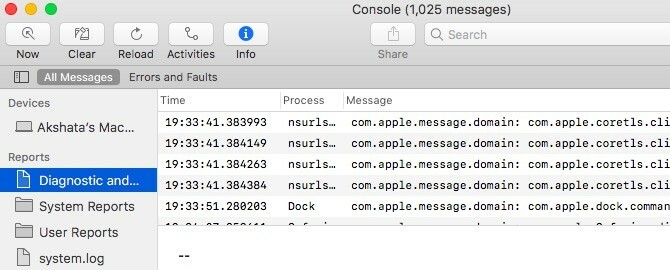
11. Прво прикажи мапе при сортирању по имену
Да ли вас нервира што се приликом сортирања по имену у Финдеру датотеке и мапе појављују помијешани? Сиерра има решење за вас: идите на Финдер> Преференцес>> Адванцед и потврдите избор у пољу за потврду Имајте мапе горе када сортирате по имену. Када сортирате по имену након што направите овај подешавање, видећете да су прво поставиле фасцикле, а затим датотеке. Задовољавајуће!
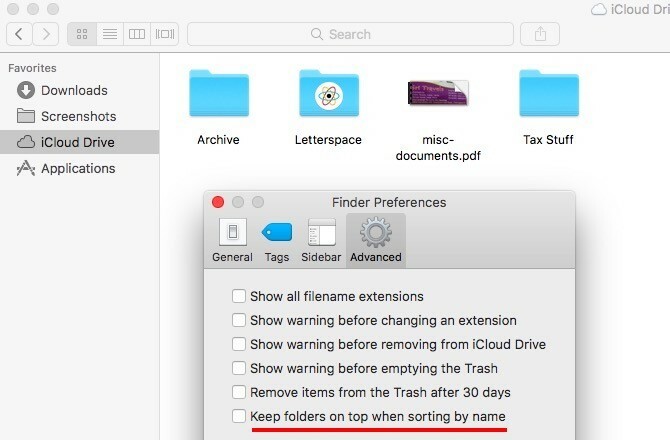
Време је за копање дубље у мацОС Сиерру
Неке од ових промена Сиерре могу се чинити непристрасним, али уважићете шта раде за ваш Мац радни ток. Сигурно ћете их пронаћи више, јер свакодневно радите с новим мацОС-ом.
Која још Сиерра побољшања волите? Реците нам које су Сиерра тајне које сте открили!
Аксхата се обучио за ручно тестирање, анимацију и УКС дизајн пре него што се фокусирао на технологију и писање. Ово је спојило две њене омиљене активности - проналажење смисла за системе и поједностављивање жаргона. На МакеУсеОф-у Аксхата пише о томе како најбоље искористити своје Аппле уређаје.